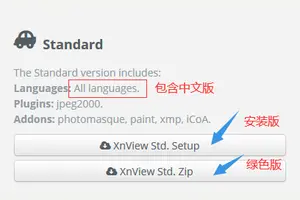1.win10忘记了登录密码,没有重置密码盘的怎么办
1、请准备一个U盘启动盘,准备好之后我们就可以开始破解了
2、关闭电脑,然后插上U盘,在开机的时候使用快捷键来进入界面。
3、一般我们都可以直接进入到下图所示的界面中去,不过有的用户会直接进入到主菜单中去,遇到这样的情况也没有关系,找到其中的win8x64 pe之后按下回车即可!
4、打开电脑的pe系统之后接着使用鼠标双击桌面上的登录密码清除程序,然后点击其中的“打开”按钮
5、这时就会出现电脑中所有的用户账户,找到忘记密码的账号之后单击将它选中
6、然后点击下方的“更改密码”一栏,在此界面中输入新的密码就可以了!
7、完成上面的操作之后接着点击“保存更改”按钮,最后关闭电脑重新启动即可!
2.win10忘记了登录密码,没有重置密码盘的怎么办
1、请准备一个U盘启动盘,准备好之后我们就可以开始破解了 2、关闭电脑,然后插上U盘,在开机的时候使用快捷键来进入界面。
3、一般我们都可以直接进入到下图所示的界面中去,不过有的用户会直接进入到主菜单中去,遇到这样的情况也没有关系,找到其中的win8x64 pe之后按下回车即可! 4、打开电脑的pe系统之后接着使用鼠标双击桌面上的登录密码清除程序,然后点击其中的“打开”按钮 5、这时就会出现电脑中所有的用户账户,找到忘记密码的账号之后单击将它选中 6、然后点击下方的“更改密码”一栏,在此界面中输入新的密码就可以了! 7、完成上面的操作之后接着点击“保存更改”按钮,最后关闭电脑重新启动即可。
3.惠普电脑Win10 忘记了开机密码 怎么吧 也没有密码重置盘
您好!感谢您选择惠普产品。
根据您的描述,建议您参考下列信息:
1、重启进bios,将硬盘设置为第一启动项;
2、如果之前笔记本插着U盘加载sata驱动,请将U盘先拔掉,这一步很重要;
3、重新格式化分区,并将所有分区删除,合并为一个未分配分区,重新新建分区,此时,奇迹出现了,消失已久的100Mb系统保留分区又回来了,注意,一定要出现这个100Mb系统保留分区后再插U盘加载sata驱动;
4、加载完正确的sata驱动后点击下一步即可,系统可以正常安装。
希望以上回复能够对您有所帮助。
4.怎么把win10的密码更改为没有
Win10怎么更改电脑开机密码
1
点击Win10系统下方的开始菜单,然后再点击弹出菜单里的“电脑设置”,如下图所示。
2
在电脑设置对话框里点击用户和帐户,如下图所示。
3
点击用户和帐户后,接着在点击登陆选项,如下图所示。
4
点击登录选项后,在右侧这里可以看到设置密码,图片密码,PIN等。这里我们点击设置和更新密码。如果没有设置密码则可以设置密码,有密码就点击密码下方的更改按钮进行设置。如下图所示。
5
在更改密码窗口,输入当前用户的密码,点击下一步。如下图所示。
6
当前用户密码验证成功,接着输入两次新的密码。两次新密码要一致,新密码更改设置成功后,下次登录就要用新密码了。如下图所示。
7
点击完成,电脑开机密码设置成功。系统提示下次登录时,用新更改的密码。如下图所示。
END
Win10怎么设置电脑开机密码
1
如果你在装Win10系统时就没有设置开机密码。那么就可以设置开机密码了,设置的过程和上面的Win10怎么更改电脑开机密码是一样的。
转载请注明出处windows之家 » 笔记本win10没有重置密码怎么设置
 windows之家
windows之家